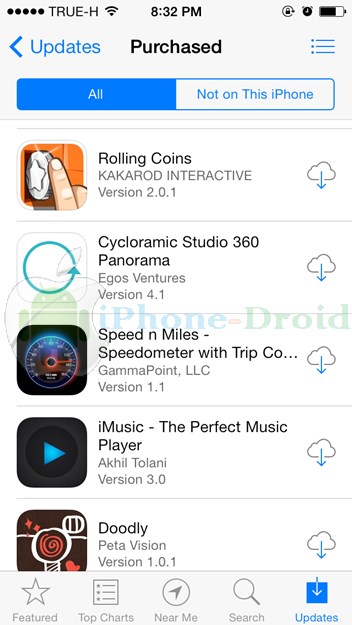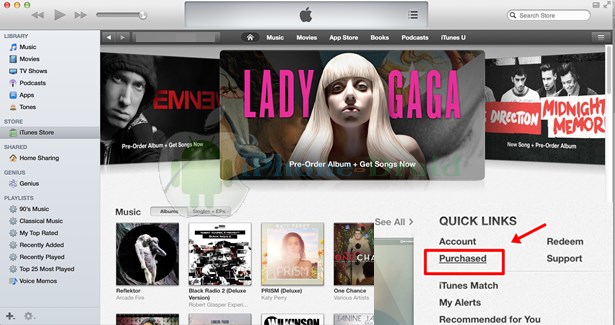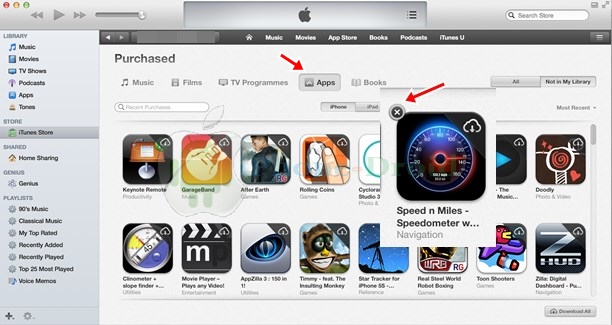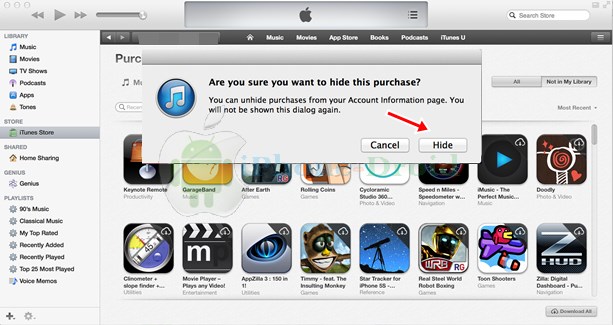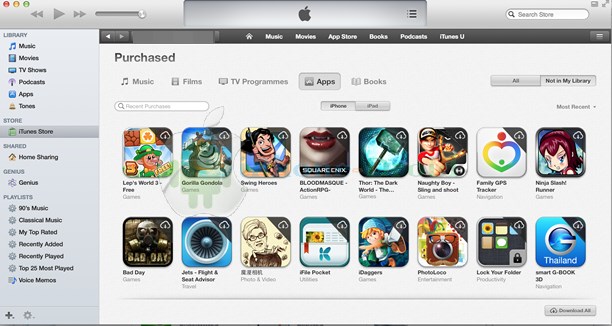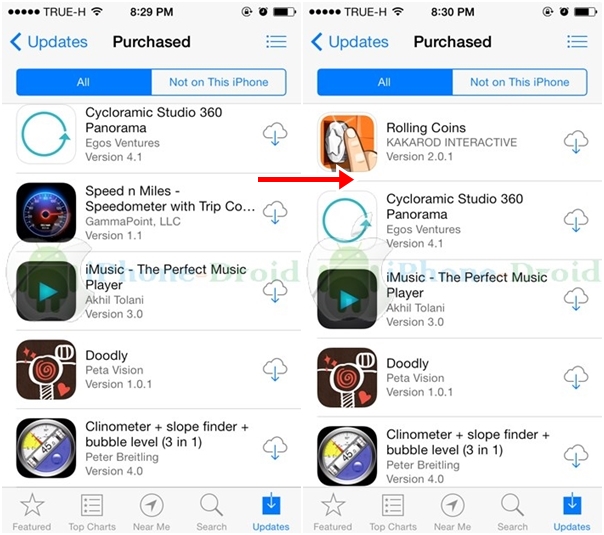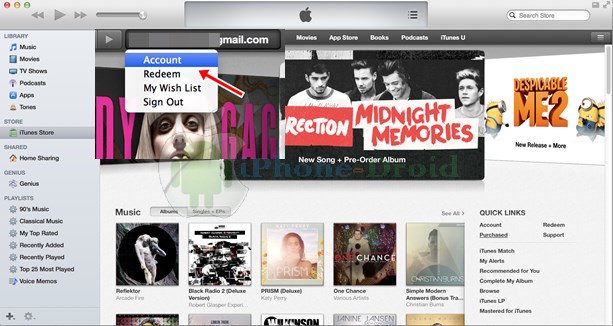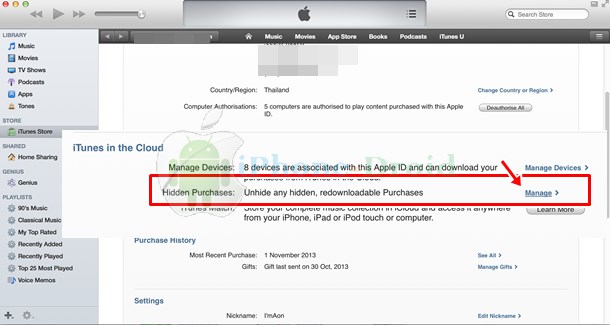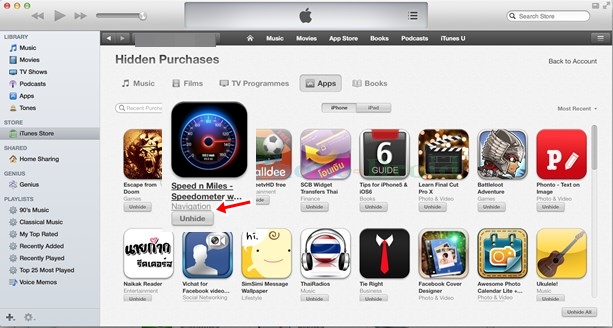มีวิธีซ่อนแอพที่ไม่ต้องการจาก App Store มาฝากกันครับสำหรับท่านที่โหลดแอพมาเยอะ ๆ หรือโหลดตัวทดลองมาใช้งานแล้วและซื้อภายหลังซึ่งสามารถซ่อนแอพเหล่านั้นได้ รวมถึงวิธีการยกเลิกการซ่อนครับผม จะใช้วิธีไหนดูได้จากรายงานนี้กันได้เลย (ซ่อนให้หายจาก App Store เท่านั้น ไม่สามารถลบออกแบบถาวรได้)
อย่างที่เห็นภาพด้านบนนะครับ จะมีรายการแอพที่เราโหลดไว้มาทดลองใช้งาน หรือโหลดมาแล้วเยอะมากต้องการจะเอาออกจากรายการที่ซื้อแล้วนะครับ
วิธีซ่อนแอพ เปิด iTunes ขึ้นมา แล้วเลือกไปที่ Purchased (สินค้าที่ซื้อแล้ว) ครับ (ถ้าระบบให้ล็อคอินให้ใส่ Apple ID เพื่อล็อคอินได้เลย)
จากนั้นจะมีรายการที่ซื้อแล้ว Purchased เลือกไปที่แท็บ Apps และคลิกที่แอพที่ต้องการลบจะมีกากบาทแบบในภาพด้านล่างนะครับ คลิกได้เลย
จะมีหน้าต่างขึ้นมาแบบด้านล่างนีะครับ เลือก Hide (ซ่อน) ได้เลยเพื่อจะซ่อนแอพที่ไม่ต้องการ
หลังจากที่เลือกแล้วแอพก็จะถูกซ่อนไปแล้วครับบน iTunes ก็จะไม่เห็นแอพนี้แล้ว
รวมถึงบน App Store ด้วยครับ ก็จะถูกซ่อนไปเล่นเดียวกัน ภาพด้านล่างเป็นภาพก่อนซ่อน และหลังซ่อน ใช้เวลาซักพักแอพก็จะถูกซ่อนไปหรือกดปิดแอพ App Store ก็ได้นะครับ แอพที่เราซ่อนไว้ก็จะหายไปทันที
วิธียกเลิกการซ่อน ถ้าเราต้องการที่จะยกเลิกการซ่อนนะครับ ให้เข้าไปที่ Account (ถ้าระบบให้ล็อคอินให้ใส่ Apple ID เพื่อล็อคอินได้เลย)
เลือกไปที่ Hidden Purchases > Manage (ซ่อนสินค้าที่ซื้อไว้แล้ว > จัดการ)
เลือกแอพที่ต้องการจะยกเลิกการซ่อนครับ เลือกที่ Unhide (ไม่ซ่อน) ได้เลย
จากนั้นแอพที่เรายกเลิกการซ่อนก็จะกลับมาในรายการที่ซื้อแล้วเหมือนเดิมครับ เป็นอีกวิธีง่าย ๆ ที่เอามาแนะนำกันนะครับและสำหรับทริกอื่น ๆ ไว้คราวนี้มีมาฝากกันแน่นอนครับ